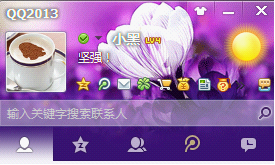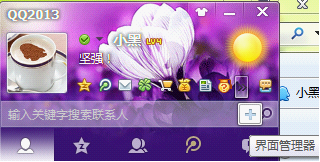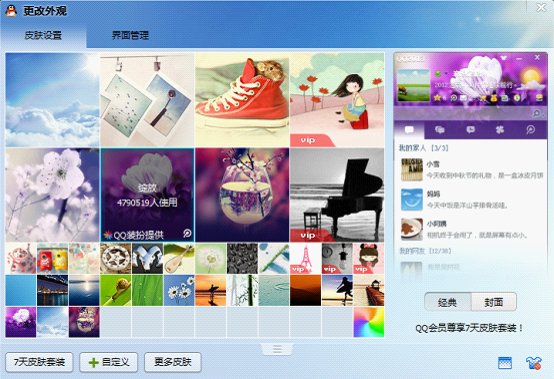|
以上这个QQ界面的截图漂亮吧,其实只需要简单的几步操作设置,即可显示自己喜欢的界面图案啦。不卖官子,介绍步骤:
首先,将鼠标移动到QQ界面右上角的工具栏中,有QQ空间、微博、邮箱、朋友网等工具的图标,常用QQ工具的人,应该都不陌生。其中,有个加号的图标,名称是“界面管理器”。如果界面比较窄,那么这个图标有可能被隐藏,需要点击工具栏的“>>”图标,即可显示被隐藏的工具。如下图所示
点击“界面管理器”的图标,进入如下界面:
在“皮肤设置”的选项卡中,列出了QQ为用户准备的各种皮肤界面,我们可以根据个人喜好,进行选择。只需要用鼠标选中该皮肤图片,如上图所示,选中了“绽放”这个图片,那么使用中的QQ界面就进行了相应的变化。简单,快捷。
除了QQ自带的皮肤界面外,用户还可以点击左下角的“自定义”按钮,进行个人皮肤图片的添加来设置界面。点击“更多皮肤”可以到网络上的QQ界面资源库中,进行海量数据的筛选和下载。 (责任编辑:电脑知识大全) |
- 上一篇:qq由于应用程序配置不正确
- 下一篇:qq登陆错误超时代码提示0x00000001